Den nye startmenyen i Windows 10 representerer en betydelig forbedring sammenlignet med tidligere versjoner, og er kun overgått av Cortana. Den er elegant, svært tilpasningsdyktig og har dynamiske live-fliser som viser oppdatert informasjon fra applikasjonene.
Selv om den er kraftfull, er jeg personlig ikke særlig begeistret for Windows 10-startmenyen; den virker overdrevent fargerik. For å forenkle den, forsøkte jeg å fjerne hele live-flis-området, men det var ikke ideelt da jeg fremdeles har behov for å feste viktige applikasjoner. Heldigvis oppdaget jeg en alternativ tredjepartsløsning for Windows 10-startmenyen, som lot meg finjustere den nøyaktig slik jeg ønsket.
Dersom du er blant dem som foretrekker den elegante og direkte designen fra Windows 7-æraen, er det flere alternativer som kan være til hjelp. Under finner du en oversikt over de beste alternativene for Windows 10-startmenyen, som gir deg mulighet til å endre utseendet fullstendig, og til og med legge til funksjoner du kanskje ikke visste du savnet.
Alternativer for Windows 10 Startmeny
Startmeny 8: Denne appen er gratis, men IObit markedsfører også sine andre produkter under installasjonen og ved første gangs bruk av den nye startmenyen. En betalt versjon, som tilbyr automatiske oppdateringer, er tilgjengelig, men ikke nødvendig. Startmeny 8 tilbyr to stiler; en basert på Windows 7-design, og en annen som ligner mer på Windows 8-menyer.
Applikasjonen har over et dusin forhåndsinstallerte startmenyknapper av høy kvalitet. Som andre applikasjoner, er den fullt tilpassbar, slik at du kan legge til eller fjerne elementer, samt endre ikonstørrelsen etter behov.
Open Shell (tidligere Classic Shell)
Classic Shell har i mange år vært et populært alternativ til standard Windows-startmeny. Dessverre måtte utvikleren av Classic Shell avslutte prosjektet og gjorde det derfor til åpen kildekode. Open Shell er i praksis den samme applikasjonen, men den oppdateres av frivillige utviklere for å holde tritt med Windows 10-oppdateringene. Hovedformålet med Open Shell er å erstatte Windows 10-startmenyen med en Windows 7-lignende meny som kan tilpasses ytterligere med forskjellige skins.
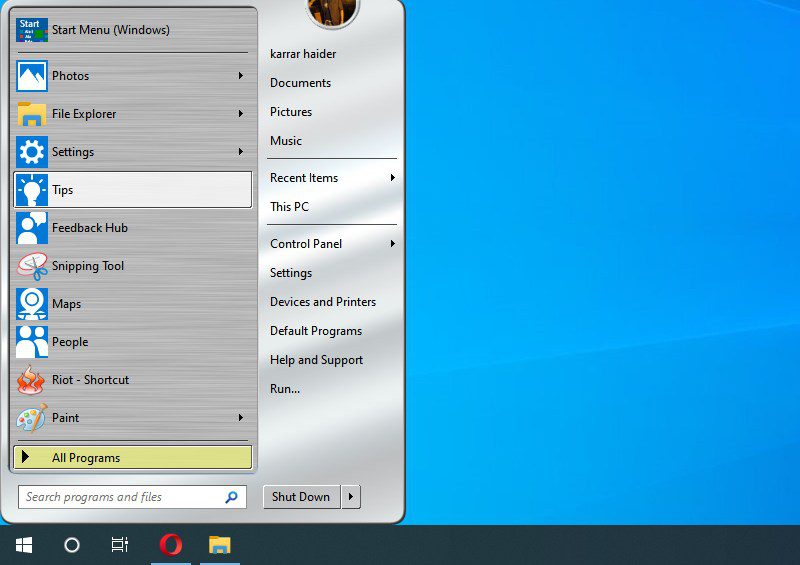
Ved første oppstart av appen, velger du en startmenystil (enkel eller dobbel kolonne) og deretter et ønsket skin (jeg anbefaler Metallic). Dette er tilstrekkelig for å få en ny, enkel og funksjonell startmeny. Men det finnes mange flere tilpasningsmuligheter om ønskelig.
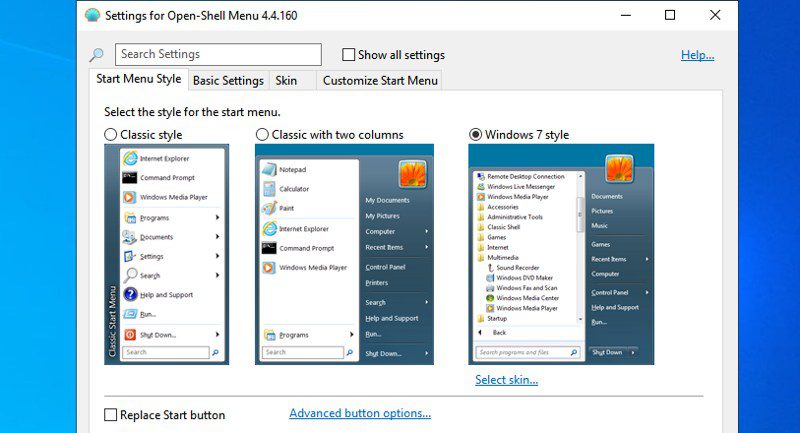
Fanene «Grunnleggende innstillinger» og «Tilpass startmeny» lar deg konfigurere hvilke knapper som skal vises i startmenyen, og hvilken meny som skal vises når du høyreklikker på startmenyen eller trykker på Windows-tasten. Du kan også erstatte startmenyknappen med et eget bilde og endre størrelsen på denne.
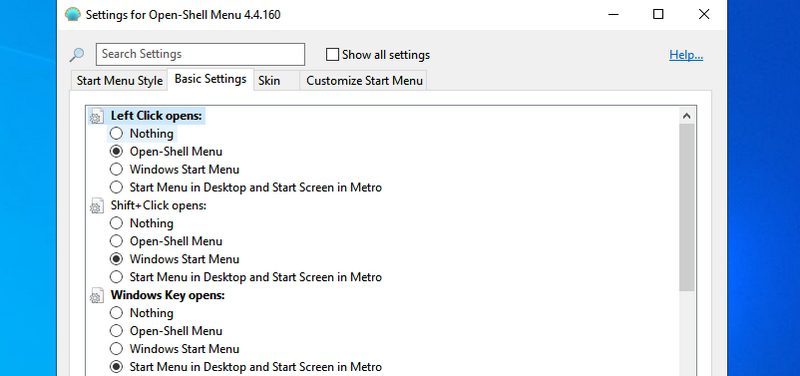
For å få full kontroll over startmenyen, merk av i boksen ved siden av «Vis alle innstillinger» øverst. Dette åpner et utvalg av faner for å fullstendig tilpasse startmenyen. Du kan kontrollere startmenyknappen, endre hovedmenyelementer, velge oppførsel for høyreklikkmenyen, endre design og animasjoner, bytte språk, administrere søkefunksjonalitet og mye mer.
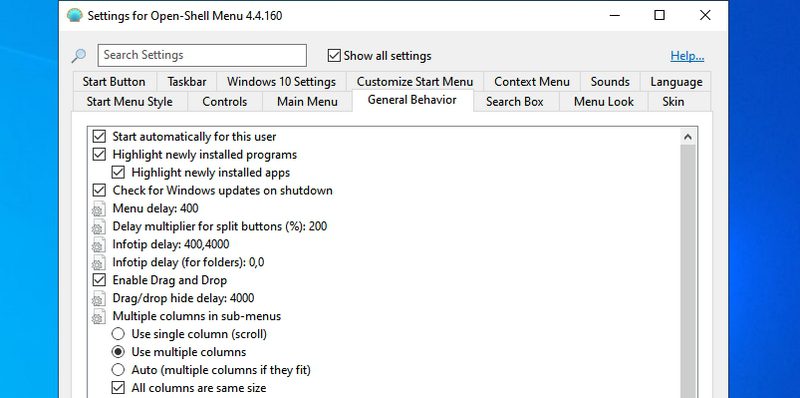
Jeg har brukt Classic Shell i over 5 år, og selv om jeg kanskje er litt partisk, er det etter min mening det mest tilpasningsdyktige startmenyalternativet som også er helt gratis.
StartIsBack
StartIsBack har et betydelig bedre brukergrensesnitt enn Open Shell, men er noe mindre tilpasningsdyktig. Dette alternativet for Windows-startmenyen påvirker både selve startmenyen og oppgavelinjen i Windows. Alle endringer du gjør vil påvirke begge områdene.
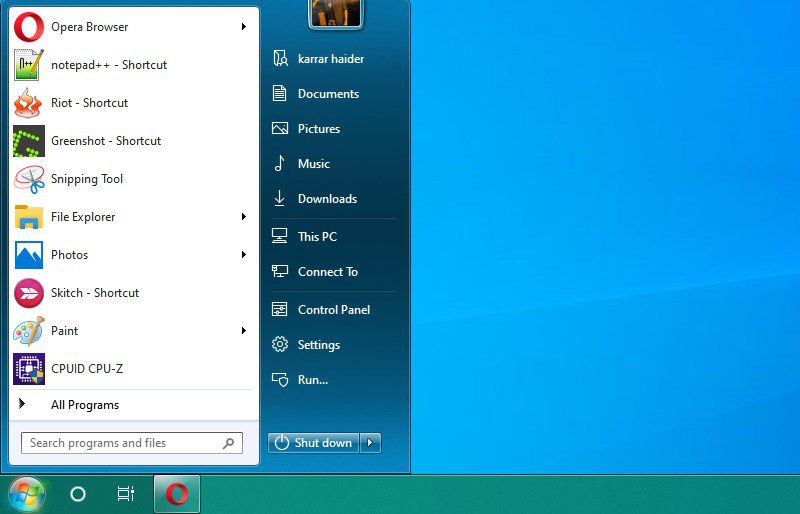
Appen kommer med tre startmenystiler, som alle er inspirert av Windows 7-startmenyen. Du kan også velge et eget bilde for startmenyknappen, eller bruke den klassiske Windows 7-knappen som er inkludert i appen. Viktigst av alt, den lar deg endre fargen på både oppgavelinjen og startmenyen til ønsket farge.
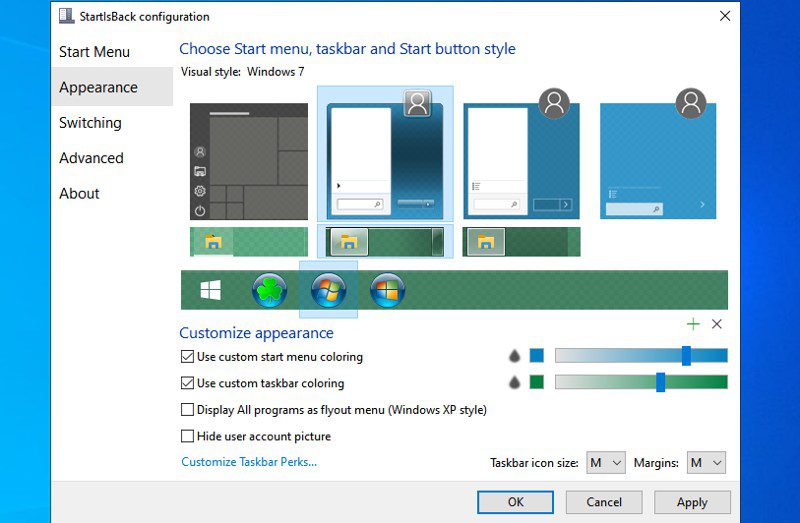
I seksjonen for «Konfigurer oppførsel», finner du en rekke alternativer for å konfigurere hvordan du interagerer med startmenyen. Du kan velge hvilke applikasjoner og elementer som skal vises i startmenyen som standard, og endre oppførselen til strømknappen. I tillegg lar søkealternativet deg søke i Cortana dersom ingenting finnes i programmer og mapper.
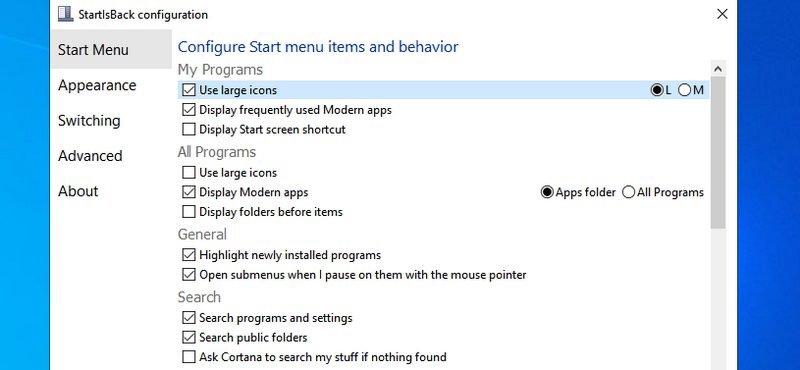
StartIsBack er en betalt applikasjon som erstatter Windows 10-startmenyen, med en engangsavgift på 3,99 dollar for en enkelt PC. Applikasjonen tilbyr en 30-dagers prøveperiode som inkluderer alle funksjonene for evaluering.
Start10
Start10 har en litt annen tilnærming til startmenystilen. Istedenfor å nøyaktig kopiere Windows 7-stilen, forenkler den Windows 10-startmenyen. Det er en Windows 7-inspirert stil som bruker rammeverket fra Windows 7, men integrerer Windows 10-ikonstiler og appvalg. En moderne stil fungerer på samme måte, men bruker Windows 10-bakgrunnen.
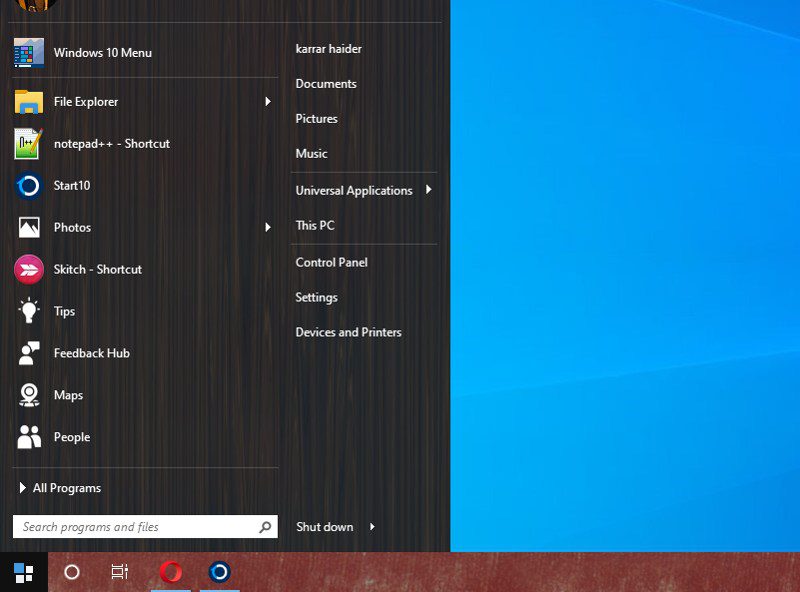
En spennende funksjon med Start10 er muligheten til å legge til temaer og bilder til startmenyen og oppgavelinjen. Du kan til og med laste opp et eget bilde og bruke det som bakgrunn for startmenyen. På samme måte som andre startmenyapplikasjoner, lar Start10 deg konfigurere ikonstørrelser, feste applikasjoner, vise nylig brukte applikasjoner, og legge til snarveier eller menyer.
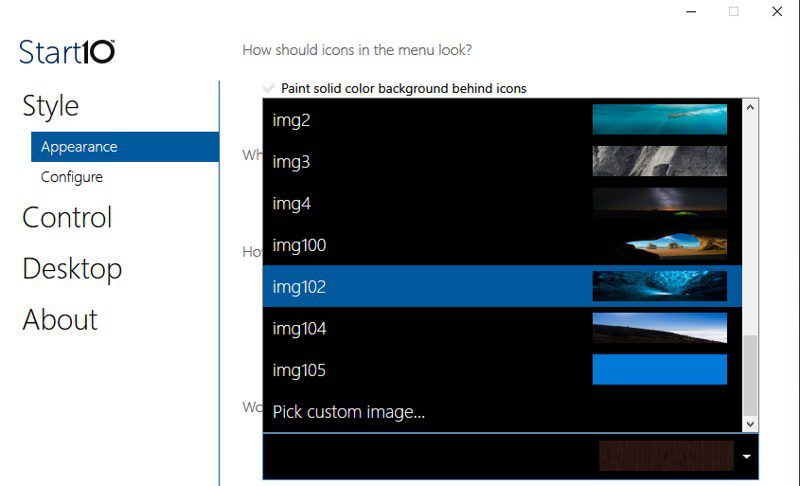
Under «Kontroll»-seksjonen av appen, finner du mange alternativer for å kontrollere hvordan du åpner Start10-menyen. For eksempel kan du velge om Windows-tasten eller klikk på startmenyikonet skal åpne Start10-menyen eller standard Windows 10-startmenyen. Dette kan være nyttig dersom du ønsker å bruke både Start10-menyen og standardmenyen samtidig.
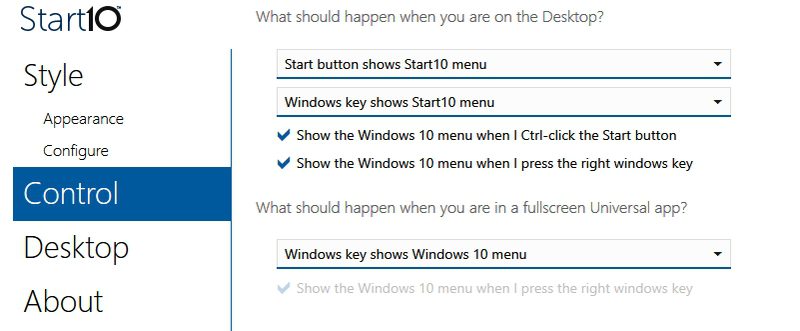
Start10 er også en premium-applikasjon med en engangskostnad på 3,74 dollar. Du kan teste den fullt funksjonelle 30-dagers prøveperioden før kjøp (krever e-postregistrering).
Dersom du ønsker å gjøre Windows 10-menyen mer funksjonell, kan Startmeny X være interessant. Istedenfor å redusere designet til en Windows 7-stil, oppgraderer Start Menu X startmenyen for å gi rask tilgang til applikasjoner og mappestruktur. Den gjør i praksis alle mapper eller Windows-innstillinger til en søkbar meny som viser innholdet når du holder musepekeren over dem.
Du får tilgang til mapper og elementer direkte fra startmenyen, og du kan også få tilgang til undermapper. Applikasjonen bruker live-flis-delen av startmenyen for å vise alle underelementene til mapper og applikasjoner, og du kan justere plasseringen til alle elementer herfra.
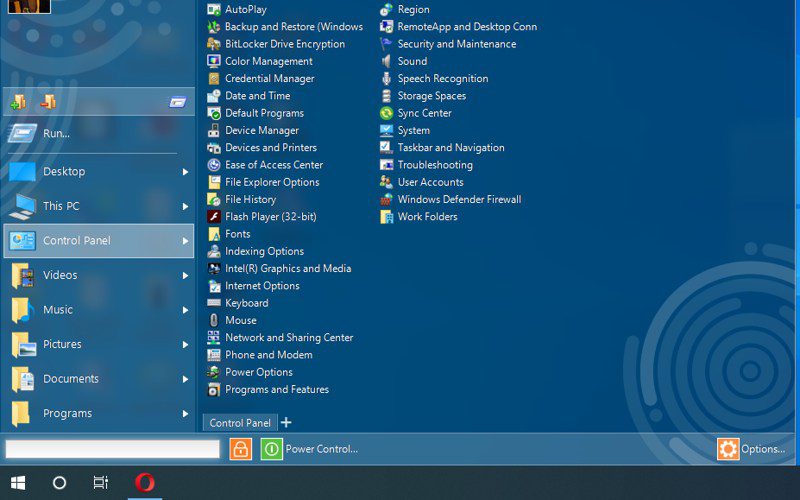
En annen interessant funksjon i Start Menu X er dens mulighet til å stille inn tidsbaserte strømalternativer som omstart, avslutning og avlogging. Du kan stille inn en bestemt tidsramme, og PC-en vil bruke et av strømalternativene når tiden er utløpt. Dette kan være svært nyttig for å slå av PC-en når du er borte hvis et program trenger å fullføre en oppgave.
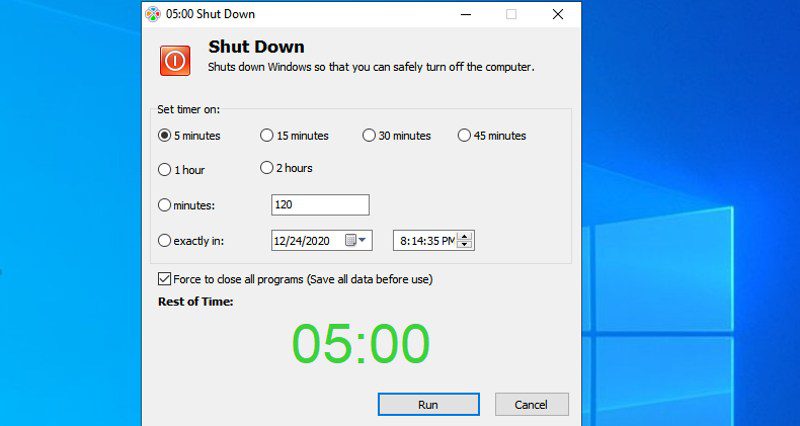
Som andre applikasjoner, kommer denne med et utvalg av skins for å tilpasse utseendet til startmenyen. De fleste funksjonene i Start Menu X er tilgjengelig i gratisversjonen, men «One-Click-Launch»-funksjonen er kun tilgjengelig i den betalte versjonen til 9,99 dollar.
Flere Windows 10 Startmeny-alternativer
Jeg anser de ovennevnte som de beste alternativene for Windows 10-startmenyen. Hver av dem har unike funksjoner som gjør dem verdt å vurdere, avhengig av dine preferanser. Det finnes imidlertid noen flere applikasjoner som også kan fungere som alternativer. Noen av dem oppdateres ikke lenger, og det er derfor en risiko for at de kan slutte å fungere i fremtiden. Andre tilbyr ikke nok interessante funksjoner til at jeg velger å fremheve dem.
Jeg lister dem likevel her, da noen av dere kan finne dem nyttige, avhengig av deres behov.
ViStart
Dette er et enkelt alternativ til Windows 10-startmenyen, som gir deg en startmeny i stil med Windows 7 eller Windows 8. Jeg må innrømme at Windows 7-temaet ser akkurat ut som den originale Windows 7-startmenyen, og Windows 8-temaet kopierer også menystilene perfekt. Du kan også laste ned flere skins om de forhåndsinstallerte ikke faller i smak. ViStart er også helt gratis og basert på åpen kildekode.
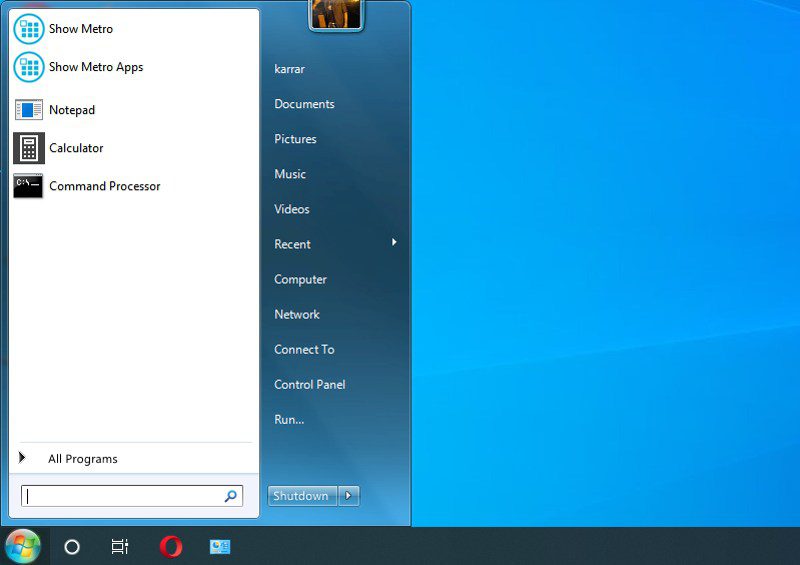
Denne applikasjonen fungerer på samme måte som standard Windows 10-startmenyen, men med sitt eget grensesnitt og begrensninger. Start Meny Reviver har en flisfunksjon som støtter opptil 64 fliser, som du kan bla gjennom. Flisene er ikke begrenset til applikasjoner og innstillinger, du kan legge til nesten alle typer filer, inkludert mediefiler og nettsider. En rekke viktige innstillinger og mapper er listet på venstre side, og du kan bruke «Alle apper»-knappen for å se alle installerte applikasjoner på PC-en.
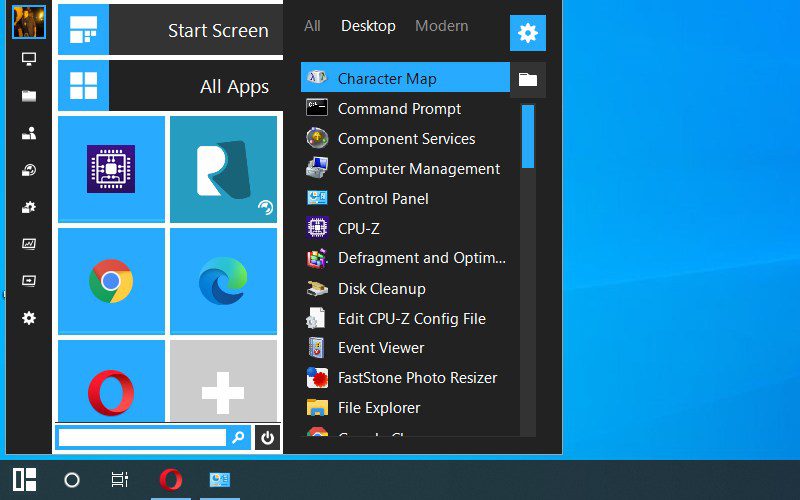
Dessverre er størrelsen på startmenyen svært liten, og det ser ikke ut til å være mulig å endre størrelsen på den. Dette gjør det vanskelig å navigere i startmenyen, da titler opptar en del plass.
Avsluttende tanker
Jeg bruker selv Open Shell, da jeg foretrekker startmenyen med dobbel kolonne, og tilpasningsmulighetene den tilbyr er enestående. Microsoft arbeider med å forenkle startmenyen og flere endringer er allerede introdusert i Insider-versjonen. Dersom du liker disse endringene, vil du kanskje ikke engang ha behov for et alternativ til Windows 10-startmenyen i fremtiden.
Se også hvordan du kan optimalisere Windows 10 for bedre ytelse.